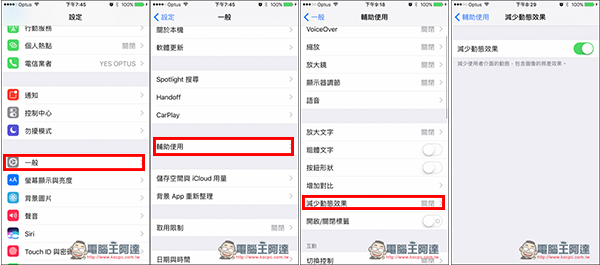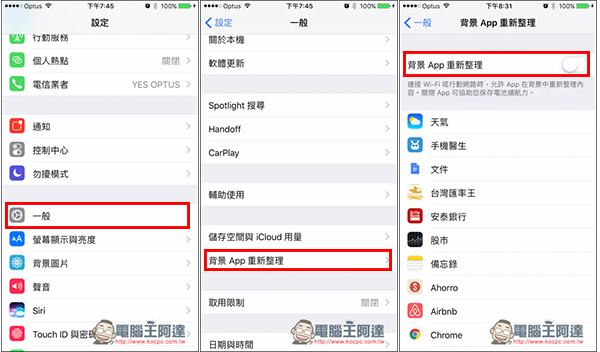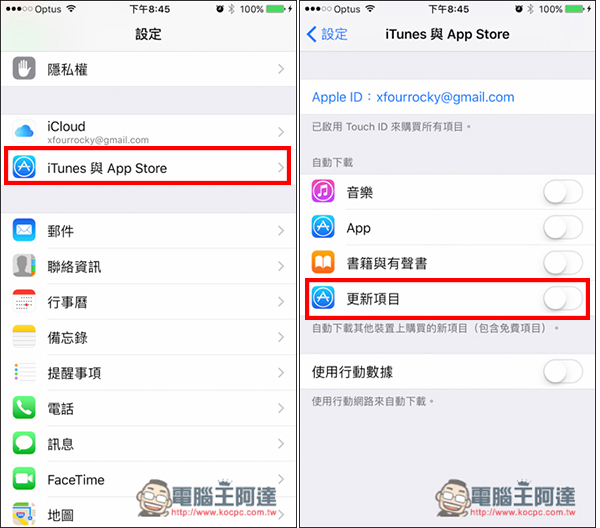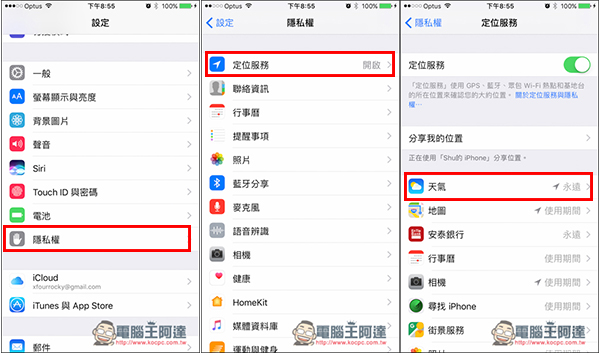雖然 iOS10 有蠻多不錯的新功能,但對於使用兩三年以前 iPhone 的讀者來說,一定會擔心升級過後速度會不會變得更慢,但不升級又沒辦法享受到這些新功能,結果就一直猶豫不覺。
筆者是認為這沒辦法避免,畢竟新的 iOS 版本就是針對新 iPhone 而設計,不過還是能夠透過一些設定調整,來適時地改善這問題,間接加速你老 iPhone 使用 iOS10 的效能。下面是筆者提出的幾個建議
1.減少動態效果
iOS 為了提升使用者的體驗,在開啟及關閉 Apps 時,都會有一些動態效果,好讓我們感覺整個過程是順暢的,只不過這效果也很吃效能,不少老 iPhone 只要關閉這功能,在速度提升立刻有感,因此升級到 iOS10 後如果你覺得跑的不是很順,首要動作當然也就是「減少動態效果」。
進到設定中的一般,打開輔助使用底下的「減少動態效果」,把它開啟就完成了!
2.關閉背景App自動更新
有些 Apps 即便當下你沒有在使用,它依舊會隨時自動重新整理,像 Facebook 就是最好的例子,只要是連網狀態不時都會在背景自動更新,雖然說很方便,開啟 Facebook 就能很快瀏覽到最新動態,但這功能會佔用一定的 CPU 資源,因此把它關閉絕對可以帶來一些改善。
另外你可能會問,關閉這功能會不會影響 Facebook、LINE 等訊息通知?答案是:不會。
進到設定中的一般,找到背景 App 重新整理,看你是要個別關閉,還是直接把這功能全關掉都行。
3.關閉App Store自動更新
App Store 自動更新功能雖然可以避免 icon 上的數字不斷增加,但對於覺得速度慢的 iPhone 來說,筆者建議還是把它關掉,這樣就能避免自動更新啟動時,會佔用到 CPU 資源導致速度變慢。
進到設定中的 iTunes 與 App Store,把更新項目關掉即可。
4.檢查哪些Apps正在背景取用你的位置
大多數的 Apps 都是預設開啟時才會取用位置,但還是有些是永遠,也就是說,這些永遠的 Apps 無時無刻都在背景偵測你的位置,消耗著效能,因此筆者建議可以全部改成 “使用期間”,這樣就能避免背景佔用效能的狀況。當然,如果你想要加速的效果更明顯,把定位服務整個關掉是最好。
進到設定中的隱私權,打開定位服務,即可看到所有 Apps 取用你位置的狀態。
5.重新開機你的iPhone
iPhone 用久了,都會有一些不必要的暫存檔出現,進而佔用資源,因此清除的最好方式就是重新開機,按下 Power 鍵待完全關機後,再次開機即完成,筆者也建議每次使用一兩個星期就重開一次,隨時保持你 iPhone 乾淨輕鬆的狀態。